Spis treści
Co robisz, gdy filmy, nad którymi tak ciężko pracowałeś, są uszkodzone, zniszczone lub niedostępne? Czy po prostu rezygnujesz z próby naprawy filmów? Nie, możesz wypróbować poprawki, aby naprawić uszkodzone filmy na Macu .
To frustrujące, gdy Twoje filmy nagle przestają odtwarzać się i wyświetlają komunikaty o błędach, takie jak błąd 2048 na komputerze Mac. Zawsze istnieje niebezpieczeństwo, że pliki wideo mogą zostać uszkodzone lub uszkodzone w jakiś sposób, niezależnie od formatu. Czasami zdarzają się błędy ludzkie. W innych przypadkach winę ponosi technologia. W tym artykule przedstawiono kilka technik, które pomogą Ci naprawić uszkodzone wideo na komputerze Mac .

Przyczyny uszkodzenia plików wideo
Filmy mogą czasami ulec uszkodzeniu lub stać się niedostępne. Może to być spowodowane różnymi czynnikami, w tym formatem wideo, sprzętem do odtwarzania, połączeniem internetowym i procedurą kodowania wideo. Aby lepiej zrozumieć, dlaczego filmy ulegają uszkodzeniu i co można z tym zrobić, przyjrzyjmy się tym przyczynom.
- Nagła przerwa w dostawie prądu na komputerze Mac. Często jest to spowodowane przerwą w dostawie prądu, infekcją wirusową lub błędem systemu.
- Fizyczne uszkodzenie nośnika. Fizyczne uszkodzenie nośnika może wynikać z uszkodzonych taśm lub zarysowań na płycie CD lub DVD.
- Problemy z formatem. Gdy urządzenie do nagrywania wideo musi zostać prawidłowo skonfigurowane, mogą wystąpić problemy z formatem. Problemy z formatem mogą również spowodować brak możliwości odtwarzania filmów przesłanych na dyski flash .
- Kompresja lub konwersja wideo niskiej jakości. Może zostać zrujnowana, jeśli użyjesz niestabilnego oprogramowania do kompresji lub konwersji pliku wideo MP4.
- Coś jest nie tak ze źródłem pobierania. Czasami strona internetowa lub strona internetowa, z której korzystasz, aby pobrać plik filmu, jest ryzykowna. Może to spowodować uszkodzenie pliku wideo i uniemożliwić dostęp do niego. Ponadto pobieranie uszkodzonych filmów zwiększa ryzyko innych plików wideo na komputerze.
Jak naprawić uszkodzone lub zniszczone pliki wideo na komputerze Mac
Załóżmy, że zdarzyło Ci się, że dźwięk został uszkodzony podczas odtwarzania wideo. Uszkodzenie danych może być przyczyną, jeśli wideo jest ciągle ucinane lub odtwarzacz wideo ostrzega Cię, że pliku nie można odtworzyć. Użytkownicy komputerów Mac często doświadczają uszkodzenia danych i w większości sytuacji konsumenci usuwają uszkodzone pliki wideo i zaczynają od nowa. Istnieje jednak kilka przydatnych technik, które mogą pomóc Ci rozwiązać te problemy. W tej części dowiesz się, jak naprawić uszkodzone pliki wideo.
Metoda 1: Naprawa uszkodzonego wideo na komputerze Mac za pomocą EaseUS Fixo
Możesz naprawić uszkodzone filmy na swoim Macu odpowiedzialnie za pomocą EaseUS Fixo Video Repair . To oprogramowanie ma nowo opublikowaną funkcję naprawiania uszkodzonych filmów oprócz zaufanych funkcji naprawy uszkodzonych plików wideo na Macu. Może wyodrębnić dane z uszkodzonego pliku wideo i oddzielić strumienie audio i wizualne na duplikacie.
To niezwykły program, który sprawia, że naprawa uszkodzonych filmów staje się prosta. Użycie go umożliwi naprawę filmów, które przestały się odtwarzać z jakiegokolwiek powodu, w tym z powodu infekcji malware, uszkodzonych sektorów bad i innych.
- Naprawa filmów na komputerach Mac : Umożliwia naprawę filmów w różnych sytuacjach, takich jak nieprawidłowa edycja, konwersja, nagrywanie, filmowanie itp.
- Obsługiwane pamięci masowe: Możliwość naprawy uszkodzonych plików wideo z aparatu, kamery, telefonu z systemem Android, urządzenia z systemem iOS i karty SD.
- Obsługiwane formaty wideo: M4V, FLV, AVI, MOV, MP4, MKV, WMV, SWF, FLV, MP3, NPEG, 3G2, RM/RMVB i inne.
- Łatwa obsługa: Każdy może używać tego oprogramowania bez żadnych problemów, ponieważ nie wymaga ono żadnej specjalistycznej wiedzy.
Pobierz EaseUS Fixo i wykonaj poniższe czynności, aby naprawić uszkodzone filmy.
Krok 1. Uruchom EaseUS Fixo na komputerze Mac
Pobierz EaseUS Fixo na Maca i uruchom go. Kliknij „Video Repair” po lewej stronie i kliknij „Add Video”, aby przesłać uszkodzone pliki wideo MP4/MOV/MKV/3GP.

Krok 2. Wybierz uszkodzony film i rozpocznij naprawę
Wybierz wybrany film i kliknij przycisk „Napraw”, aby rozpocząć proces naprawy pojedynczego filmu. Jeśli chcesz naprawić wszystkie filmy, zaznacz je wszystkie i kliknij „Napraw wszystkie”.

Krok 3. Wyświetl i zapisz naprawione filmy
Poczekaj kilka minut, a uszkodzone filmy zostaną naprawione. Czas oczekiwania zależy od stopnia uszkodzenia filmów. Następnie kliknij „Wyświetl naprawione”, aby wyświetlić podgląd filmów. Aby zapisać naprawione wideo, naciśnij przycisk „Zapisz”. Zachowanie wielu filmów jest w porządku. Po prostu wybierz „Zapisz wszystkie”, aby zakończyć.

Krok 4. Uruchom zaawansowany proces naprawy wideo
Jeśli szybka naprawa nie zadziała, wypróbuj tryb zaawansowanej naprawy. Wybierz „Zaawansowana naprawa”, aby rozpocząć proces. Po przesłaniu przykładowego filmu wybierz „Potwierdź”.

Krok 5. Wyświetl i zapisz wideo naprawione w trybie wstępnym
Pojawi się okno ze szczegółowymi informacjami o uszkodzeniu i przykładowych filmach. Kliknij „Napraw teraz”, aby rozpocząć proces. Po zakończeniu naprawy możesz obejrzeć naprawione filmy i kliknąć przycisk „Zapisz”, aby zachować naprawione pliki wideo w wybranej ścieżce.

Jeśli jest wartościowy, udostępnij ten artykuł w mediach społecznościowych i pomóż innym dowiedzieć się, jak naprawić uszkodzone pliki wideo na komputerze Mac.
Metoda 2: Naprawa uszkodzonych plików wideo za pomocą programu VLC Media Player
Wypróbuj VLC video repair , aby naprawić uszkodzone pliki wideo Mac. Możesz naprawić uszkodzone pliki wideo AVI, MP4 lub MOV, używając funkcji naprawy plików wideo w VLC. Ma wbudowaną funkcję naprawy, która może szybko i automatycznie naprawić wiele uszkodzonych plików wideo.
Krok 1. Otwórz program VLC i wybierz „Preferencje...”, aby naprawić uszkodzony plik MP4 na komputerze Mac.
Krok 2. Aby zaimportować uszkodzony plik MP4, wybierz „Wejście/Kodeki”.
Krok 3. Wybierz opcję „Zawsze naprawiaj” — kliknij „Zapisz”, a Twój film MP4 zostanie naprawiony na komputerze Mac.
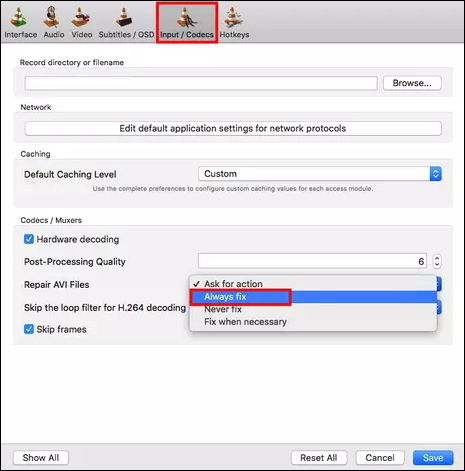
Jednak VLC działa lepiej z plikami AVI niż MP4. Dlatego czasami może być nieskuteczny w naprawianiu innych uszkodzonych plików wideo, takich jak MP4, MKV itp. Jeśli chodzi o naprawianie MP4 na Macu, bardziej odpowiednie jest specjalistyczne oprogramowanie, takie jak EaseUS Fixo.
Metoda 3: Naprawa uszkodzonych filmów poprzez zmianę rozszerzenia pliku
Możesz zmienić rozszerzenie swojego filmu, jeśli chcesz użyć funkcji naprawy VLC, aby naprawić format AVI. Możesz to zrobić, wykonując następujące proste kroki.
- Wybierz plik, aby wyświetlić menu rozwijane
- Następnie wybierz „Uzyskaj informacje”, aby uzyskać dostęp do tej opcji.
- Zmiana rozszerzenia pliku
- Rozszerzenie pliku można zmienić, klikając pasek tekstowy „Nazwa i rozszerzenie:”.
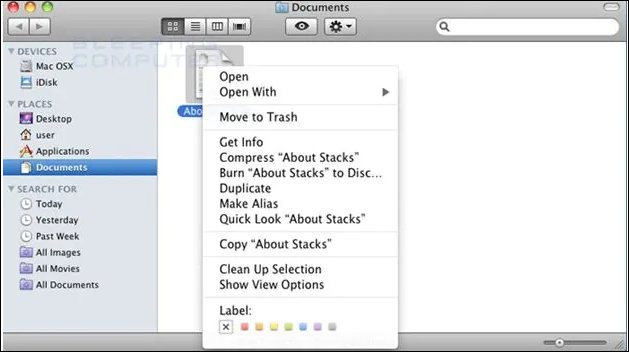
Wniosek
Mamy nadzieję, że informacje w poście pomogą Ci zrozumieć, jak naprawić uszkodzone pliki wideo na komputerze Mac. Na komputerze Mac naprawa uszkodzonych plików wideo jest prosta, szybka i łatwa. Dobrą wiadomością jest to, że większość napraw wideo przeprowadzanych przy użyciu powyższych technik jest niezwykle skuteczna. Masz również szansę naprawić swoje wideo za pomocą EaseUS Fixo.
Naprawa uszkodzonych plików wideo Mac FAQ
Po przeczytaniu posta możesz mieć wątpliwości co do naprawy uszkodzonych filmów. Mamy nadzieję, że dowiesz się więcej z poniższych pytań:
1. Czy można naprawić uszkodzone filmy?
Możesz to osiągnąć za pomocą programu do naprawy wideo, takiego jak EaseUS Fixo. Oferuje on wiele korzyści. Jest prosty w użyciu i stworzony dla wszystkich profili użytkowników, w tym tych z niewielką wcześniejszą wiedzą komputerową. Możesz szybko przywrócić uszkodzony plik za pomocą tego potężnego programu za pomocą zaledwie kilku kliknięć.
2. Dlaczego mój film jest uszkodzony?
Poniższe czynniki mogą czasami powodować uszkodzenie plików wideo:
- Wadliwy nagłówek
- Wystąpił problem ze źródłem pobierania.
- Utrata połączenia internetowego
- Nieprawidłowe problemy z kompresją i inne
3. Czy VLC potrafi naprawić uszkodzone pliki wideo?
Filmy można naprawić za pomocą VLC, ale będziesz potrzebować programu naprawczego, jeśli plik jest poważnie uszkodzony. Zdobądź program naprawczy MP4 dla swojego Maca, który może naprawić problemy, których odtwarzacz VLC nie potrafi, jeśli próbujesz naprawić filmy MOV lub MP4.
Powiązane artykuły
-
2 sposoby naprawy filmu z uszkodzonym indeksem [przewodnik krok po kroku]
![author icon]() Arek/2024/09/23
Arek/2024/09/23
-
Jak naprawić program PowerPoint, który znalazł problem z treścią
![author icon]() Hillary/2024/09/26
Hillary/2024/09/26
-
6 najlepszych narzędzi do naprawy i odzyskiwania programu Excel w 2024 roku🔥
![author icon]() Hillary/2024/09/24
Hillary/2024/09/24
-
Jak naprawić błąd Nie można uruchomić programu Microsoft Office Outlook w systemie Windows 11/10/8/7
![author icon]() Hillary/2024/09/24
Hillary/2024/09/24